Setiap video yang terposting di YouTube rata – rata menampilkan iklan karena memang dari iklan tersebutlah YouTuber mendapatkan pundi – pundi penghasilan onlinenya. Hanya saja banyak orang yang merasa terganggu dengan kehadiran iklan sehingga cara menghilangkan iklan di YouTube menjadi sebuah informasi yang banyak orang cari.
Mungkin Anda juga termasuk salah satu pengguna YouTube yang merasa malas dengan banyaknya iklan yang tayang? Jika iya, berikut tata cara yang kami akan bagikan untuk Anda!
Baca juga: Mudah! Begini Cara Menghapus Histori Pencarian di Youtube dan Tontonannya
Cara Menghilangkan Iklan di YouTube PC
Kalau Anda merupakan penonton YouTube via PC, untuk menghilangkan iklan di YouTube bisa dilakukan via browser yang terpasang. Berikut tata cara menghilangkan iklan di YouTube via PC :
Melalui Google Chrome
Jika Anda mengakses YouTube melalui browser Google Chrome, maka cara menghilangkan yang bisa dilakukan adalah sebagai berikut :
- Langkah pertama Anda diharuskan untuk membuka Google Chrome dan masuk ke menu “Setting” dengan tab tiga garis horizontal yang terletak di bagian pojok kanan atas.
- Jika sudah maka Anda bisa klik menu “More Tools” atau “Perangkat Lainnya” kemudian klik menu “Extensions”.
- Jika sudah maka Anda bisa mengetik “Adblock” kemudian “Activate” atau “Aktifkan”.
Perlu Anda ketahui bahwa cara diatas dapat dilakukan lakukan jika Anda pernah mendownload Adblock kemudian Anda nonaktifkan. Namun jika Anda belum pernah mendownload maka Anda bisa mengetik di pencarian Google Chrome dengan kata kunci “Download Adblock Google Chrome”.
Jika sudah maka Anda bisa memilih website dari “Chrome Store’” dan usahakan jangan memilih dari sumber lain agar software tersebut official dan terbebas dari virus.
Melalui Mozilla Firefox
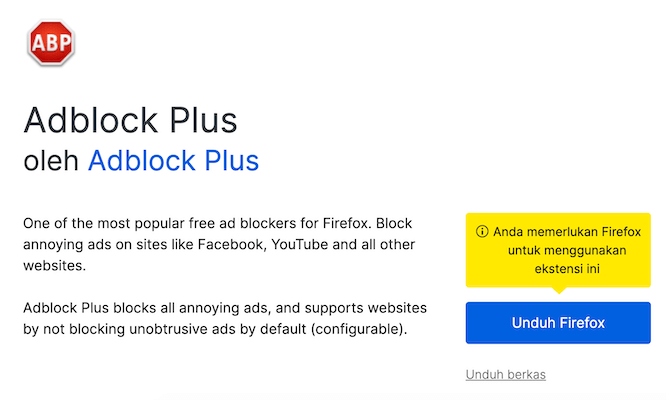
Cara menghilangkan ikan di YouTube menggunakan laptop yang selanjutnya adalah melalui Mozilla Firefox. Cara satu ini cukup mudah dan hampir memiliki kesamaan dengan melalui Google Chrome, berikut langkah – langkahnya:
- Langkah pertama Anda diharuskan untuk membuka Mozilla Firefox kemudia klik tiga garis horizontal yang terletak di pojok kanan atas.
- Selanjutnya Anda bisa memilih menu “Add-on” kemudian ketik Adblocker Plus.
- Geser Toggle ke kanan untuk mengaktifkan Adblock Plus tersebut.
Sama halnya dengan menggunakan Google Chrome yakni Anda diharuskan mendownload Adblock Plus terlebih dahulu jika belum mempunyainya. Namun perlu Anda ingat pada saat mendownload, pastikan Anda memilih dari website official Mozilla Firefox agar laptop Anda tidak terkena virus.
Melalui Microsoft Edge
Meskipun penggunaannya tidak sebanyak Google Chrome dan Mozilla Firefox, namun Microsoft Edge masih digunakan juga. Biasanya cara satu ini digunakan untuk laptop yang mempunyai Windows 10.
Cara menghilangkan iklannya melalui Microsoft Edge sebagai berikut :
- Langkah pertama Anda bisa membuka Microsoft Edge terlebih dahulu kemudian klik titik tiga yang terletak di pojok kanan atas.
- Jika sudah maka Anda bisa memilih menu “Extension atau Ekstensi” dan tab menu “More Extensions” melalui Microsoft Store.
- Ketik Adblock kemudian pilih salah satu yang tersedia.
Cara kerja Microsoft Store ini hampir sama dengan Play Store maupun App Store. Extensions yang Anda pilih akan mendownload secara langsung hingga selesai. Dengan demikian sistem akan langsung menginstall adblock tersebut. Sehingga Anda harus memastikan bahwa koneksi internet Anda stabil.
Melalui Explorer
Cara mudah untuk menghilangkan iklan yang tayang di YouTube melalui Explorer adalah sebagai berikut:
- Langkah pertama Anda harus membuka Explorer kemudian cari menu “Adblocker” pada pencarian.
- Jika sudah menemukannya maka Anda bisa klik menu “Agree and Install for Internet Explorer”.
- Tunggu hingga pengunduhan selesai dan klik “Run” atau “Yes”.
- Jika sudah selesai maka Anda bisa klik “Enable” yang terdapat di bawah layar notifikasi.
Baca juga: Cara Menghapus History Youtube pada Android atau Laptop/PC
Cara Menghilangkan Iklan di YouTube Android
Tak semua pengguna YouTube atau penonton setia YouTube, mengakses platform berbagi video ini melalui laptop. Banyak juga yang mengakses melalui android. Jika Anda juga termasuk pengguna YouTube di android yang ingin menghilangkan iklan yang tayang, tata caranya sebagai berikut :
- Pertama Anda bisa membuka menu” Setting” atau “Pengaturan”. Jika sudah ketik “App Management”.
- Kemduian scroll ke bawah hingga bertemu menu “YouTube” dan klik ikon tersebut.
- Pilih menu “Clear Data” dan “Clear Cache”
- Selesai.
Baca juga: Cara Menonaktifkan Mode Terbatas YouTube di Android dan PC
Cara Menghilangkan Iklan di YouTube Tanpa Aplikasi
Adakah cara menghilangkan ads yang mengganggu di YouTube lainnya? Tentu ada.
Selain beberapa cara yang sudah kami sampaikan di atas, ada beberapa cara dan mekanisme lain untuk menghapus atau menghilangkan iklan yang ada yaitu :
Cara Menghilangkan Iklan di YouTube Menggunakan URL
Apabila Anda tidak ingin mengunduh aplikasi tertentu maka Anda bisa menghilangkan iklan di YouTube dengan menggunakan URL. Cara satu ini sangat mudah untuk dilakukan karena Anda hanya perlu menambahkan satu karakter ke URL. Berikut cara yang bisa Anda lakukan untuk menghilangkan iklan tersebut:
- Langkah pertama, bukalah YouTube di browser yang Anda gunakan.
- Temukan video yang ingin Anda tonton kemudian ketika URL-nya terlihat di atas bilah laman YouTube Anda maka tambahkan titik setelah “.com” dengan demikian URL baru akan berubah dan konten bisa diputar tanpa iklan.
Menggunakan VPN
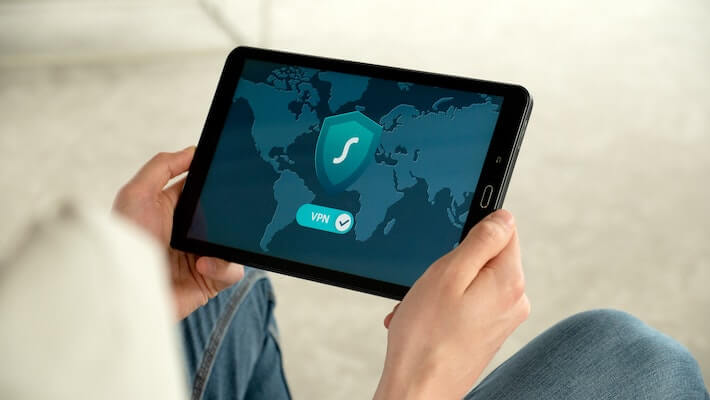
Apa itu VPN? Jadi VPN atau kependekan dari Virtual Private Network merupakan sebuah layanan yang memungkinkan pengguna untuk dapat mengakses situs secara pribadi menggunakan server dari jaringan lain.
Keunggulan dari VPN ini salah satunya dapat membantu melindungi data dan riwayat penjelajahan Anda dari para “tangan nakal”, dengan demikian Anda tidak perlu khawatir tentang iklan yang telah menargetkan anda. Selain itu karena merupakan private network, VPN juga dapat memblokir iklan.
Bagi Creator
Apabila Anda seorang konten creator maka Anda juga dapat menghilangkan iklan. Sebagai Creator di YouTube, hal tersebut dapat membuat pengalaman penonton lebih menyenangkan. Cara satu ini tidak perlu menggunakan aplikasi karena Anda dapat melakukan pengaturan sendiri.
Selain itu Anda juga dapat menonaktifkan iklan apa pun yang berada di masing – masing video di saluran Anda, berikut langkah – langkahnya:
- Langkah pertama Anda bisa masuk ke aplikasi YouTube.
- Jika sudah maka pada laman pertama Anda pilih gambar profil Anda, kemudian buka menu “YouTube Studio”.
- Pilih Video dari menu yang terletak di sebelah kiri.
- Kemudian pilih video yang iklannya ingin Anda nonaktifkan, jika Anda ingin menonaktifkan iklan pada beberapa video maka Anda bisa memilih video – video tersebut.
- Selanjutnya pilih menu “Monetisasi” yang terletak di sebelah kiri.
- Selanjutnya pada kotak Monetisasi Anda dapat tab pilihan “Nonaktif” kemudian klik menu “Terapkan Perubahan”.
- Selanjutnya Anda bisa klik menu “simpan” yang terletak dii kanan atas.
Menggunakan YouTube Premium
Langkah terakhir yang bisa Anda gunakan untuk menghilangkan iklan di YouTube adalah dengan menggunakan YouTube Premium. Cara satu ini sangat efektif untuk dilakukan karena Anda hanya perlu mendaftar ke YouTube Premium.
Selain fitur yang sudah kami sebutkan, dengan menggunakan YouTube Premium juga Anda bisa menjelajah konten lebih luas lagi. Namun pada saat Anda memutuskan untuk menggunakan YouTube Premium maka Anda harus membayar sejumlah uang kepada pihak YouTube.
Namun jangan khawatir, meski berbayar ada banyak keunggulan menggunakan YouTube Premium ini, yakni sebagai berikut:
- Anda dapat mengunduh video yang bisa Anda tonton saat bepergian tanpa data.
- Anda bisa memutar video di latar belakang saat melakukan banyak tugas.
- Anda dapat menikmati berbagai fitur ekstra dan video yang eksklusif.
Baca juga: 3 Cara Mendapatkan Youtube Premium Gratis di iPhone
Demikianlah ulasan mengenai cara menghilangkan iklan di YouTube dengan mudah, baik melalui PC, Android maupun tidak dengan aplikasi. Semoga membantu!

